「ラインボディを編集 (Edit Line Bodies)」ダイアログ
「ラインボディを編集 (Edit Line Bodies)」ダイアログでは、プロジェクトに含まれるすべてのラインボディの外観や設定を変更したり、カスタムのラインボディの追加、編集、削除もしたりできます。
-
「ラインボディを編集 (Edit Line Bodies)」ダイアログを開くには、浄書モードでを選択するか、「ラインを編集 (Edit Lines)」ダイアログで「ラインボディエディター (Line Body Editor)」をクリックします。
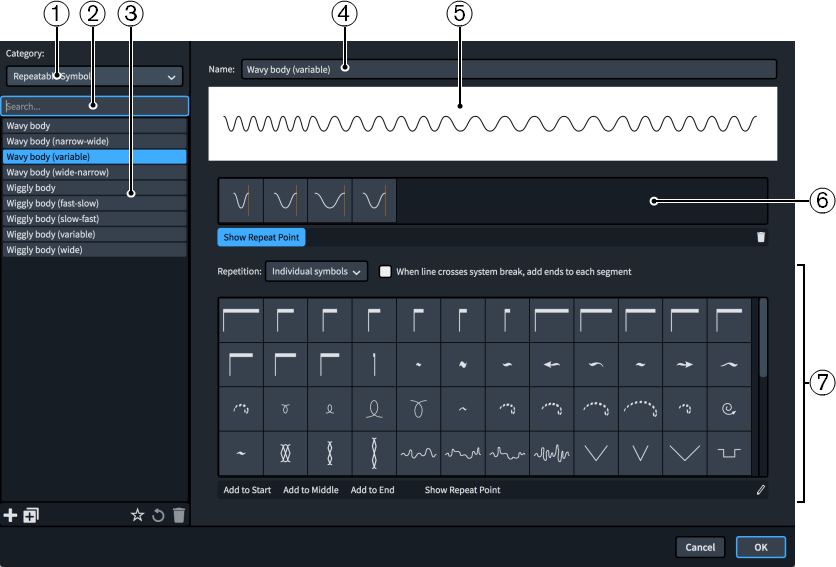
「ラインボディを編集 (Edit Line Bodies)」ダイアログには、以下のセクションやオプションが含まれます。
-
「カテゴリー (Category)」メニュー
ラインボディリストに表示するラインボディの種類を選択します。
-
検索フィールド
入力したテキストに応じて、選択したカテゴリー内のラインボディをフィルタリングできます。
-
ラインボディリスト
プロジェクトに含まれるラインボディのうち、現在選択しているカテゴリーと検索フィルター (該当する場合) に属するすべてのものが表示されます。
リストの最下部のアクションバーには以下のオプションがあります。
-
新規 (New)
 : デフォルト設定を使用した新しいラインボディを追加します。
: デフォルト設定を使用した新しいラインボディを追加します。 -
選択から新規作成 (New from Selection)
 : 既存のラインボディのコピーを作成し、元のものとは別の設定に編集できます。
: 既存のラインボディのコピーを作成し、元のものとは別の設定に編集できます。 -
デフォルトとして保存 (Save as Default)
 : 選択中のラインボディをユーザーライブラリーに保存し、複数のプロジェクトで使用できるようにします。デフォルトとして保存したラインボディは
: 選択中のラインボディをユーザーライブラリーに保存し、複数のプロジェクトで使用できるようにします。デフォルトとして保存したラインボディは  として表示されます。
として表示されます。 -
出荷時の設定に戻す (Revert to Factory)
 : 選択中のラインボディに加えたすべての変更を取り消して、元の設定と外観に戻します。
: 選択中のラインボディに加えたすべての変更を取り消して、元の設定と外観に戻します。 -
削除 (Delete)
 : 選択したラインボディを削除します。補足
: 選択したラインボディを削除します。補足プリセットのラインボディ、またはプロジェクト内で現在使用中のラインボディは削除できません。
-
-
名前 (Name)
選択中のラインボディの名前を新規に入力するか、既存の名前を編集できます。
-
プレビュー
ラインボディの現在の形を表示します。
-
記号グリッド (繰り返し可能な記号を使用するラインボディのみ)
選択中の繰り返し可能な記号を使用するラインボディに含まれる記号を表示します。開始記号と終了記号は中央位置の記号と離れた位置にそれぞれ「S」と「E」と表示されます。
グリッドの下のアクションバーには以下のオプションがあります。
-
繰り返しの位置を表示 (Show Repeat Point): 各記号の後続の記号の開始位置を示す垂直線の表示/非表示を切り替えます。
-
パターンから削除 (Remove from pattern)
 : 選択した記号をラインボディから削除します。
: 選択した記号をラインボディから削除します。
-
-
ラインボディのオプション
選択したラインボディの外観を制御するオプションです。利用できるオプションは、現在のラインボディのカテゴリーによって異なります。
一般のラインボディには、以下のオプションを使用できます。
-
スタイル (Style): ラインボディのスタイルを選択できます。スタイルは「実線 (Solid)」、「二重線 (Double line)」、「破線または点線 (Dashed or Dotted)」のいずれかを使用できます。
-
線の太さ (Line width): ラインボディの太さを設定できます。
-
破線と間隔のパターン (Dash-gap pattern) (破線または点線のみ): 値のペアを入力して破線または点線のパターンを指定できます。ペアの 1 番めの値は、正の数であれば破線の横棒の長さを、負の数であれば点線の点の直径を指定します。2 番めの値は、破線の横棒または点線の点の間隔を指定します。長さおよび直径は、整数、分数、または小数を入力して指定できます。各ペアはセミコロンで分ける必要があります。たとえば「1; 1/2; -1; 1/2」と入力すると、幅がそれぞれスペース 1 つ分の横棒と点が半スペース分の間隔を空けて交互に並んだラインボディとなります。
-
ライン同士の間隔 (Line separation) (二重線のみ): ラインボディの 2 本のライン間の間隔を設定できます。
繰り返し可能な記号のラインボディには、以下のオプションを使用できます。
-
繰り返し (Repetition): それぞれの記号を個別の記号としてラインに均等に分配するか、パターン全体をラインの長さに合うように繰り返すかを選択できます。
-
ラインが組段区切りをまたぐとき、各セグメントに終了パターンを追加 (When line crosses system break, add ends to each segment): 各セグメントで開始記号または終了記号を表示します。このオプションがオフの場合は、ライン全体の開始位置と終了位置にのみ表示されます。
-
記号セレクター: 利用できる繰り返し可能な記号が含まれています。アクションバーには以下のオプションがあります。
-
開始位置に追加 (Add to Start): 選択した記号を開始記号としてラインボディに追加します。開始記号はラインの開始位置にのみ表示され、繰り返されません。
-
中央位置に追加 (Add to Middle): 選択した記号をラインボディの中央位置に追加します。既存の記号の右隣に追加されます。
-
終了位置に追加 (Add to End): 選択した記号を終了記号としてラインボディに追加します。終了記号はラインの終了位置にのみ表示され、繰り返されません。
-
繰り返しの位置を表示 (Show Repeat Point): 各記号の後続の記号の開始位置を示す垂直線の表示/非表示を切り替えます。
-
編集 (Edit): 「繰り返し可能な記号を編集 (Edit Repeatable Symbols)」ダイアログが開き、繰り返し可能な記号を個別に追加したり編集したりできます。
-
くさびボディのラインボディには、以下のオプションが使用できます。
-
くさびのタイプ (Wedge type): 選択したラインボディのくさび形を選択できます。「平坦な辺が外側 (Flat outside)」および「平坦な辺が内側 (Flat inside)」のくさび線は、譜表での配置に応じて、上下に反転します。「平坦な辺が上 (Flat top)」、「対称 (Symmetrical)」、「平坦な辺が下 (Flat bottom)」のくさび線は、常に設定された通りに表示されます。
-
開始位置の太さ (Start thickness): くさび線の開始位置の太さを設定できます。
-
中央位置の太さ (Middle thickness): くさび線の中央位置で太さが変わるよう設定できます。
-
終了位置の太さ (End thickness): くさび線の終了位置の太さを設定できます。
-